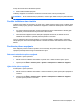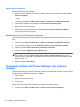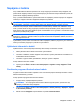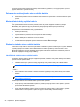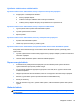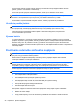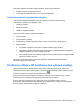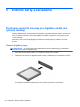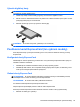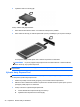HP Notebook PC Reference Guide - Windows Vista and Windows 7
Keď počítač odpojíte od externého zdroja napájania, dôjde k týmto udalostiam:
● Počítač sa prepne na napájanie z batérie.
●
Jas displeja sa automaticky zníži, aby sa šetrila energia batérie.
Testovanie sieťového napájacieho adaptéra
Test sieťového napájacieho adaptéra vykonajte v prípade, ak počítač vykazuje niektorý
z nasledujúcich príznakov pri napájaní zo siete:
●
Počítač sa nezapne.
●
Displej sa nezapne.
●
Indikátory napájania nesvietia.
Postup testovania sieťového napájacieho adaptéra:
1. Vypnite počítač.
2. Vyberte batériu z počítača.
3. Pripojte sieťový napájací adaptér k počítaču a potom ho zapojte do sieťovej zásuvky.
4. Zapnite počítač.
●
Ak indikátory napájania svietia, sieťový napájací adaptér funguje správne.
●
Ak indikátory napájania nesvietia, skontrolujte správnosť pripojenia sieťového napájacieho
adaptéra k počítaču aj k sieťovej napájacej zásuvke.
●
Ak sú pripojenia správne a indikátory napájania sú stále zhasnuté, sieťový napájací adaptér
nefunguje a treba ho vymeniť.
Informácie o možnostiach výmeny sieťového napájacieho adaptéra získate kontaktovaním
zákazníckej podpory spoločnosti HP.
Používanie softvéru HP CoolSense (len vybrané modely)
Keď používate počítač na cestách alebo je vaším verným domácim spoločníkom, takže s ním
zablúdite skutočne hocikam, technológia HP CoolSense
automaticky upraví nastavenia výkonu
a interného ventilátora a poskytne vám tak optimálne pohodlie.
Keď je softvér HP CoolSense zapnutý, automaticky rozpozná, či sa s počítačom hýbe, a upraví
nastavenia výkonu a ventilátora tak, aby počítač nebol príliš horúci na dotyk.
Keď je softvér HP CoolSense vypnutý, nastavenia výkonu a ventilátora ostanú na úrovni
predvolených nastavení chladenia počítača. Keď sa s počítačom hýbe, môže byť na dotyk teplejší,
ako keby teplotu regulovala technológia HP CoolSense.
Používanie softvéru HP CoolSense (len vybrané modely) 27